av Jerry Jackson - 2008/02/29
av Jerry Jackson
Börjar på bara $ 399, markerar Everex CloudBook den senaste inträde till den expanderande värld av UMPC-typ små notebooks till överkomliga priser. Med en 7-tums skärm, 1.2GHz processor och 30 GB hårddisk, den CloudBook verkligen inte göra en mycket bra dator stationär dator, men det ser ut som en imponerande liten väg krigare. Utför den CloudBook bättre än konkurrenterna? Är det den bästa $ 400 köp du kan göra? Vi svarar på dessa frågor och mycket mer.

(Se stor bild)
Den Everex CloudBook (börjar på $ 399) finns i bara ett konfiguration vid tidpunkten för denna skrift. Vår CloudBook har följande specifikationer:
- GOS Rocket operativsystem (Linux-variant)
- 1.2GHz, VIA C7-M processor (ULV)
- 512MB DDR2 533MHz, SDRAM
- 30GB hårddisk (3600rpm parallell ATA)
- 7 "WVGA TFT-skärm (800 x 480)
- VIA UniChrome Pro IGP Grafik
- VIA High-Definition Audio
- 802.11b / g WiFi
- 10/100 Ethernet-port
- DVI-port
- Två USB 2.0-portar
- 4-i-1 mediekortläsare
- 0.3MP Webcam
- Hörlurar / linjeutgången
- Mikrofon / line-in port
- 4-cells litiumjonbatteri
Förord (viss bakgrundsinformation)
Eftersom både redaktör för en bärbar dator översyn webbplats och som en genomsnittlig konsument är jag kär i låga priser UMPC-typ subnotebook marknaden. Bärbara datorer såsom Everex CloudBook, Asus Eee PC och snart kommer att släppas små notebooks från andra tillverkare representerar något verkligt innovativt. Kort sagt, dessa prisvärda ultrabärbara är nästan "engångs" resor bärbara datorer. Visst, skulle någon vara upprörd om något hände en $ 400 dator, men det är mycket mer praktiskt att förlora en $ 400 laptop än en bärbar dator som kostar $ 700 eller mer. Den andra faktorn som gör dessa små notebooks bekvämt är att de är mycket lättare att bära för resor. Visst saknar de möjlighet att fungera som en primär arbetshäst för video eller fotoredigering, men dessa bärbara datorer är utformade för att fungera som tillfälliga resor datorer.
Med detta sagt, förra året jag köpte en Asus Eee PC 4G för personligt bruk och affärsresor. Medan jag tror Eee PC är bra, jag är snabb att förverkliga sina brister och begränsningar. När Everex lanserar den CloudBook jag blev upphetsad att detta kan vara en perfekt ersättare för min Eee PC. Den CloudBook erbjuder mer lagringsutrymme (30GB vs 4GB) och DVI ut (snarare än enkel VGA) för bättre externa bildskärmen anslutningar. Innan vår CloudBook översyn enhet kom jag planerar att ersätta min Asus Eee PC med CloudBook. Hände detta? Fortsätt läsa och du kommer att se.
Bygg och Design
Den Everex CloudBook är en imponerande liten maskin vid första anblicken. Den innovativa grepp genomgående LCD gångjärn design och kompakt formfaktor kommer tillsammans med släta mattsvart plast och en antydan av metall förstärkning i precis rätt ställen. Väger bara två pounds i CloudBook byggdes runt VIA Nanobook referens design ... en subnotebook prototyp utvecklad av VIA som en plattform för deras nya mobil teknik.
Trots den imponerande kompakt design, är CloudBook rimligen fasta och hållbara tack vare det faktum så mycket packades in i en sådan liten plats. Vi rekommenderar inte tappa CloudBook men det bör överleva den genomsnittliga användningen och missbruket att någon annan $ 400 anteckningsbok kan hantera.
Den CloudBook har inte ett lås för att hålla den stängd, och medan ledmekanismen allmänhet fungerar bra på att hålla locket på plats är det mycket enkelt att flytta locket genom något skaka den bärbara datorn. På den ljusa sidan, det finns nästan ingen böja till skärmen eller chassi. Medan vi är på ämnet för skärmlocket var gångjärn utformad så att du kan nå under CloudBook och förstå baksidan av den bärbara datorn med en hand (omslag fingrarna under displayen) och typ med din fria hand. Även om detta är en trevlig idé, det är knappast praktiskt eftersom CloudBook använder en icke-standard pekplatta gränssnitt som kräver två händer för att använda (mer om det senare i denna översyn).
Operativsystem (eller avsaknad därav)
Everex beslutat att använda den relativt nya "GOS Rocket" operativsystem som är en Linux-variant med en attraktiv grafiskt användargränssnitt (GUI) för att göra det enkelt för Windows-användare eller Mac OS X-användare att förstå. Det första de flesta tänker när de ser GOS skrivbordet för första gången är att det är Mac OS X.
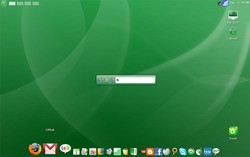
Den typiska GOS skrivbord. (Se stor bild)
Tyvärr är ytutseende där slutar likheterna. Även GOS är inte ett dåligt operativsystem, är det klart att Everex gjorde inget för att anpassa denna installation operativsystem för användning på CloudBook. Till att börja med dig första gången du slår på CloudBook uppmanas att välja din tidszon och andra inställningar på ett antal dialogrutor. Tyvärr eftersom dialogrutor inte är utformade för att passa på 800 x 480 upplösning på CloudBook kan du inte läsa hela texten. Vad värre är att du inte kan välja inställningarna och klicka på "OK" eller "Nästa"-knapparna som krävs för att gå vidare med installationen.
Naturligtvis, eftersom GOS är ett Linux-baserat operativsystem kan du trycka och hålla "Alt"-tangenten samtidigt som du klickar på dialogrutan för att flytta fönstret så att du kan trycka de nödvändiga knapparna. Låt oss stanna upp en stund och låt verkligheten sjunka in här. Den Everex CloudBook är en $ 400 laptop som säljs på Wal-Mart. Hur många genomsnittliga Wal-Mart shoppare tror du vet "håller du ned Alt" trick för att flytta fönster i Linux? Det är säkert att säga de flesta konsumenter kommer att kräva Everex kundsupport efter 5 minuter för att lista ut hur man börjar använda CloudBook.
För att testa detta, jag ringde Everex teknisk support med avgiftsfria numret finns på undersidan av CloudBook. Jag sa till dem jag vände på min CloudBook och var fast på start fönstret och kunde inte räkna ut vad du ska göra härnäst (lite lögn till förmån för en översyn är inte hemskt). Hellre än att tala om för mig att hålla ned Alt-tangenten och dra fönstret jag lades på is i 15 minuter. När teknisk support till slut återvände de sa att jag kunde få en RMA (Return Merchandise Authorization) tillbaka min CloudBook för en utbytesenhet.
Jag antar att när jag ringde fanns ingen arbetar på Everex teknisk support som visste om Linux. Om så är fallet, kanske GOS var fel val av operativsystem för CloudBook. Även om Windows har många fel jag misstänker färre konsumenter skulle behöva kontakta teknisk support bara för att slå på sina bärbara datorer för första gången.
Prestanda och Benchmarks
Den CloudBook har generellt acceptabel prestanda baserat på 1.2GHz VIA C7-M Ultra Low Voltage-processor. Som sagt, föreslår vi benchmarking resultatet på denna processor är jämförbar med mycket långsammare 700MHz Intel-processorer. I själva verket visar wPrime processorn riktmärke 1.2GHz VIA processorn är långsammare än 900MHz Intel-processorn i Asus Eee PC. I ett nötskal, var Everex att offra en del prestanda för att få denna ultra-mobil bärbar dator till konsumenter för endast 400 $.
Visst, omfattar CloudBook endast 512 MB RAM, så vi också testat systemet med ett 1GB modul RAM från Crucial. Problemet med att göra det är det finns ingen enkel åtkomst RAM dörr på botten av CloudBook. Du måste helt isär CloudBook för att ersätta RAM. Ett annat problem är att Everex använder icke-standardiserade storlekar skruvarna för att hålla chassit tillsammans ... så de flesta små skruvmejslar är för stora för att ta bort skruvarna. Vad värre är att öppna chassit håligheter tillverkarens garanti ... gör uppgraderingar oklok för genomsnittskonsumenten.
Lägga 1GB DDR2 533MHz SDRAM från Crucial gjorde förbättra PCMark05 poäng med nästan 60 poäng (671 PCMarks efter uppgraderingen). Men med tanke på svårigheten med uppgraderingen och bristen på garantin efter uppgraderingen, kan jag inte säga att lägga till mer RAM-minne till CloudBook är värt besväret.
VIA UniChrome Pro integrerad grafikprocessor bör ge tillräcklig prestanda för vissa spel med minimala systemkrav. Som sagt, förvänta dig inte den här anteckningsboken för att spela de senaste grafik-intensiva spel ... vi inte att göra med ett dedikerat grafikkort här och i vissa fall UniChrome Pro är mindre kraftfull än Intel integrerad grafik.
Den 30GB hårddisk i CloudBook ger en rimlig mängd lagringsutrymme, men är inte ens i närheten hur mycket lagringsutrymme som de flesta konsumenter kommer antagligen att vilja i en modern bärbar dator. Visst, du har tillräckligt med lagringsutrymme för resor behov, men om du laddar ner massor av musik, filmer och TV-program från iTunes och lagra dem på CloudBook hårddisk då du snabbt slut på utrymme. Dessutom innebär den långsamma 3600rpm hastighet 30GB hårddisk för CloudBook slösar en stor del av tiden försöker komma åt data.
Både den genomsnittliga dataöverföringshastighet (läs / skriv hastighet) och den genomsnittliga dataåtkomst tid (hur lång tid det tar enheten att hitta data) för 30GB hårddisk där långsammare än både interna 4GB SSD inuti Asus Eee PC eller 16GB SDHC-kort som används som en andra lagringsenhet inuti Eee PC. Naturligtvis kan du använda ett SDHC-kort inuti kortläsaren på Everex CloudBook, men till skillnad från de flesta bärbara datorer kortläsaren på CloudBook inte tillåter SDHC-kort för att ställa an mot kanten på den bärbara datorn. Eftersom SDHC-kort sticker ut från sidan av CloudBook och kan oavsiktligt bort med en enkel bula är det inte en bra idé att använda ett SDHC-kort som en andra lagringsenhet i CloudBook.

SD / SDHC-kort inte ligger mot
kanten av CloudBook. (Se stor bild)
Alla våra sista recension riktmärken gjordes med Windows XP Pro. Vi ansåg att testa Windows Vista Home Premium, men PCMark05 poäng var så låg med Vista som vi beslutat att inte offentliggöra dessa uppgifter. Med det sagt, låt oss hoppa in riktmärken:
PCMark05 mäter systemets totala prestanda (högre poäng betyder bättre prestanda):
| Notebook | PCMark05 Score |
| Everex CloudBook (1,2 GHz VIA C7-M ULV) | 612 PCMarks |
| Asus Eee PC 701 4G (900MHz Intel Celeron M ULV) | 1.132 PCMarks |
| Sony VAIO TZ (1.20GHz Intel Core 2 Duo U7600) | 2.446 PCMarks |
| Fujitsu LifeBook P7230 (1.2GHz Intel Core Solo U1400) | 1.152 PCMarks |
| Sony VAIO VGN-G11XN / B (1,33 GHz Core Solo U1500) | 1.554 PCMarks |
| Toshiba Portege R500 (1,2 GHz Intel Core 2 Duo U7600) | 1.839 PCMarks |
wPrime processor jämförelse resultat (lägre poäng innebär bättre prestanda):
| Notebook / CPU | wPrime 32M tid |
| Everex CloudBook (VIA C7-M ULV@1.2GHz) | 248,705 sek |
| Asus Eee PC 701 4G (Intel Celeron M ULV @ 900MHz) | 200,968 sek |
| Fujitsu U810 Tablet PC (Intel A110 @ 800 MHz) | 209,980 sek |
| Sony VAIO VGN-G11XN / B (Core Solo U1500@1.33GHz) | 124,581 sek |
| Sony VAIO TZ (Core 2 Duo U7600@1.2GHz) | 76,240 sekunder |
| Dell Inspiron 2650 (Pentium 4 Mobile@1.6GHz) | 231,714 sek |
HDTune lagringsenhet prestanda:

30GB hårddisk i Everex CloudBook. (Se stor bild)
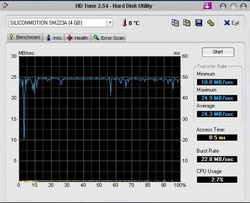
4GB SSD i Asus Eee PC 4G. (Se stor bild)

16GB SDHC-kort i Asus Eee PC 4G. (Se stor bild)
HDTune Performance Sammanfattning:
| Lagringsenhet | Överföringshastighet | Åtkomsttid |
| 30GB hårddisk | 18.3MB/sec | 34.0ms |
| 4GB SSD | 24.3MB/sec | 0,5 ms |
| 16GB SDHC | 16.5MB/sec | 0.8ms |
Gaming
The CloudBook verkligen inte är utformad för att spela de senaste grafik-intensiva videospel som BioShock eller Crysis, men det uppfyller minimikraven för många äldre spel. Under rapportperioden jag testade ett antal äldre spel som frilansare och Freedom Fighters på CloudBook.
Den CloudBook kunde spela dessa äldre spel på acceptabla bildhastighet, men nivån laddningstider och filmiska mellansekvenser tog mycket längre tid än de borde ha. I vissa fall CloudBook tog 15 sekunder eller mer för att ladda en ny nivå jämfört med mindre än 5 sekunder på typiska bärbara datorer eller Asus Eee PC.
Dessutom beslutade jag att prova ett gratisprogram spel program som heter 3DAnalyze på CloudBook. 3DAnalyze är ett program som gör moderna spel spelas på datorer med blygsamma integrerad grafik genom att tvinga spelet att köra utan vissa inställningar för mycket detaljerade 3D-grafik. Jag har använt 3DAnalyze på ett antal bärbara datorer med integrerad grafik (inklusive Asus Eee PC) för att spela spel som Halo och Shattered Union vid 800 x 480 upplösning.
Medan Asus Eee PC kan spela Halo och Shattered union med acceptabla frame rates tack vare 3DAnalyze var Everex CloudBook inte kunna åstadkomma detta ... sannolikt på grund av en oförenlighet med den integrerade VIA grafik.
Skärm
Den 7 "WVGA (800 x 480 pixlar) matt skärm på CloudBook är inte idealisk för långvarig användning och säkerligen är inte avsedd för HD-video, men det erbjuder skarp kontrast, utmärkt färg och någorlunda jämn bakgrundsbelysning. Horisontella vinklar var utmärkt även vertikala vinklar var bara genomsnittliga. Skärmen i sig inte lider krusningar eller fastnat pixlar, men vi märkte några mindre ljus läckage från den övre kanten av vår monter på maximal ljusstyrka.
En av de mest imponerande funktioner om skärmen på CloudBook (och drivrutinerna som via användning) är att användarna kan "skala" högre upplösningar på skärmen. Med andra ord kan du montera 1000 x 600 pixlar värde av resolution om 800 x 480 skärm. Skalning av skärmen orsakar viss förlust av fina detaljer och text kan vara svårare att läsa, men det är mycket trevligare att titta webbsidor på 1000 x 600 än använder standardupplösning.
 Desktop på infödda 800 x 480 upplösning (Se stor bild) |  Desktop skalas till 1000 x 600 upplösning (Se stor bild) |
Ett annat intressant problem som vi stött på under vår första dag med CloudBook involverade ansluta en extern bildskärm till den inbyggda DVI-port på sidan av den bärbara datorn. När du har anslutit en extern skärm och ändra inställningarna i den förvalda GOS operativsystemet CloudBook svarade med ett felmeddelande och vägrade att visa något på den externa bildskärmen, efter att vi bortkopplad den externa bildskärmen den inbyggda LCD-skärmen inte kan återställas till den ursprungliga 800 x 480 upplösning och skulle bara fungera i 640 x 480 läge ... inte godtagbart för mycket av allt.
Efter flera timmars arbete var vi tvungna att formatera om hårddisken och installera Microsoft Windows för att återställa skärmen till rätt upplösning. Återigen, det är bara inte något du förväntar dig från en helt ny bärbar dator.
Efter att vi installerat Windows på CloudBook och ansluten den externa bildskärmen till DVI-porten upptäckte vi att CloudBook bara stöd för en widescreen-upplösning (1000 x 600) så om du använder en stor widescreen extern bildskärm kommer du inte att kunna ställa in rätt upplösning eller bildförhållande på CloudBook. Som jämförelse testade vi Asus Eee PC med samma widescreen externa bildskärmen och Eee PC stödde alla de rätta upplösningar och bildförhållanden.
Tangentbord och pekplatta
Tangentbordet på CloudBook är trånga minst sagt. Det kommer att ta de flesta användare flera timmar eller mer för att vänja sig vid att skriva på en så liten yta. Tangentbordet är praktiskt taget identisk med tangentbordet används på Asus Eee PC och är förmodligen samma del från samma OEM. Men till skillnad från tangentbordet på Asus Eee PC tangentbordet på CloudBook har betydande flex som gör att skriva ungefär som att trycka ner en plast trampolin.

(Se stor bild)
Som tidigare nämnts är pekplattan gränssnittet på CloudBook ganska unik jämfört med andra bärbara datorer som finns på marknaden. Den faktiska Pekplattan sitter ovanför tangentbordet på höger sida av datorn och är ett litet område ungefär lika stort som en amerikansk frimärke. Det finns ingen särskild yta för att bläddra (tack och lov) och pekplattan är så liten att exakt kontroll är oerhört svårt.
Vänster och höger pekplatta knapparna sitter ovanför tangentbordet på vänster sida av datorn och är också mycket mindre än vanliga pekplatta knappar. Båda knapparna har djupa återkoppling och väl vadderade klick, men de är så små att det är lätt att trycka på fel knapp eller båda knapparna samtidigt.
 Vänster sidoknapparna. (Se stor bild) |  Höger sida pekplatta. (Se stor bild) |
Gaming är kanske den enskilt svåraste att göra med pekplattan gränssnittet på CloudBook. De flesta spel kräver användning av pekplattan, pekplattknappar och flera nycklar tangentbord (t.ex. W, A, S och D). Försöker kontrollera ett spel medan du använder pekplattan med höger hand och tryck på pekplattknapparna med vänster hand samtidigt som du trycker tangenterna samtidigt är näst intill omöjligt. Om CloudBook använde en vanlig touchpad-gränssnitt kan du kontrollera styrplattan och pekplattknappar med en hand ... och jag kan bara inte förstå varför VIA och Everex ingenjörer inte göra detta.
Bottom line, köpa en extern mus om du ska använda CloudBook.
Ingång och-utgång
Även om den ultramobila formfaktor för CloudBook inte kan ta emot standard utbud av portar som du hittar på andra bärbara datorer. Everex lyckades inbegripa en skälig antal portar. Den kompletta listan över portar ingår:
- DVI-ut
- Två USB 2.0-portar
- Ljud ut
- Mikrofon in
- 4-i-1-kortläsare
- 10/100 Ethernet
Även VIA och Everex ingenjörer förtjänar allvarlig beröm för att utveckla CloudBook det är säkert att säga att de flesta konsumenter hellre skulle ha tagit tredjedel USB-port eller FireWire-port i stället för DVI ut ... särskilt eftersom VIA integrerad grafik är inte särskilt kraftfull. Här är en snabb rundtur i den bärbara datorn:

(Se stor bild)
Framsida: Inga portar eller indikatorer.

(Se stor bild)
Tillbaka: Bara gångjärnet och batteri.

(Se stor bild)
Höger: Mikrofon, Hörlur ut, två USB 2.0-portar, Ethernet, DC jack.

(Se stor bild)
Vänster: DVI ut, 4-i-1-kortläsare.
Ljud
Den inbyggda stereohögtalare ligger under displayen gångjärnet är själva definitionen av dålig bärbara högtalare. De flesta budget bärbara datorer har fruktansvärda högtalare som låter som någon talar genom en plåtburk, och faktiskt så gör CloudBook. Skillnaden här är att högtalarna på CloudBook låter som någon talar genom extremt små plåtburkar.
Den goda nyheten är att ljudutgång (hörlurar minikontakt) ger utmärkt ljud. Det finns liten eller ingen distorsion eller statisk och ljudet på mina hörlurar var ganska roligt.
Batteri
Den CloudBook använder en fyra-cells litiumjonbatteri dimensionerade 2200mAh och 14.4V. Everex hävdar fem timmars batteritid på CloudBook, men våra tester enligt GOS, Windows XP Pro och Windows Vista Home Premium tyder batteritiden är närmare tre timmar i genomsnitt. Med skärmen inställd på lägsta ljusstyrka och WiFi bort när du skriver Word-dokument och titta filmfiler jag kunde få CloudBook pågå drygt tre och en halv timme.
Värme och buller
Med tanke på den lilla formfaktor för CloudBook och ultra låg spänning via processorn förväntat CloudBook att producera lite i vägen för värme och buller. Tyvärr, efter bara några minuters användning upptäckte jag CloudBook genererar både värme och buller i överflöd. Processorn kylfläkt alltid körs på låg, medium eller hög inställning när CloudBook är inkopplad jag kunde berätta fläkten har tre inställningar eftersom jag kunde lätt höra förändring av stigningen som fläkten stryps upp och ner. Föreställ ljudet av ett dovt hårtork kör i din anteckningsbok och du har en uppfattning vad CloudBook låter när det inkopplad
På den ljusa sidan, stannar fläkten normalt vid den lägsta inställningen eller av medan CloudBook körs på batteri. Den ner sidan av detta är att VIA-processorn körs i en långsammare klockcykel för det mesta medan batteri (oavsett Windows energisparfunktioner inställningar) vilket innebär sämre prestanda på batteri.
Trots att frågan om fläktljud, var den mest besvärliga frågan vi stött på under testperioden värme. Medan ansluten i botten på CloudBook nådde temperaturer på 126 grader Fahrenheit (för varmt för direkt hudkontakt under en längre period). HDTune rapporterade hårddisk temperaturer så varmt som 56 grader Celsius (133 grader Fahrenheit). Under våra benchmarking tester (vilket betonas systemet och genererade mer värme) WiFi-kortet inuti CloudBook skulle sluta fungera efter 30-45 minuters användning. Det enda sättet att få WiFi-kort att börja arbeta igen var att stänga av CloudBook och låt den svalna i minst 10 minuter innan du startar om systemet och ansluta till Internet igen.
När en bärbar dator överhettas till den grad att det slutar fungera var 30-45 minuter du vet att det finns ett allvarligt problem. Nedan finns bilder med de externa temperaturerna anges i grader Fahrenheit.
 (Se stor bild) |  (Se stor bild) |
Slutsats
Vid första anblicken CloudBook är en imponerande konstruktion med några innovativa funktioner och några ganska imponerande specifikationer för 400 $ prislapp. Men vid närmare granskning är det tydligt att VIA och Everex tvungen att göra ett antal uppoffringar för att få denna ultramobila bärbara på marknaden till ett lågt pris.
Den låg kapacitet långsam hårddisk och långsam prestanda gör CloudBook mindre än övertygande köp jämfört med den nuvarande generationen Asus Eee PC 4G ... trots den mycket mindre lagringsutrymme. Det faktum att CloudBook inte kan stödja rätt upplösningar för widescreen externa bildskärmar är ett annat problem för alla som vill ansluta bärbara dator till en större skärm. Frågan om hög värme byggs upp inuti CloudBook är kanske den mest uppenbara "deal mördare." Vem vill äga en bärbar dator som du bara kan använda i 30-45 minuter när den är ansluten till Internet innan du måste stänga av och låt den svalna?
Jag måste säga att högupplösta skalning på den lilla skärmen och 30 GB lagringsutrymme är mycket trevliga funktioner, men dessa fördelar blek i jämförelse med de andra problem och begränsningar CloudBook leder till tabellen. Kort sagt, jag har svårt att rekommendera den nuvarande generationen av Everex CloudBook för varje konsument. Med tanke på styrkan i Asus Eee PC och kommande små notebooks budget från andra tillverkare, det finns helt enkelt inte en övertygande skäl att köpa CloudBook.
Fördelar
Utmärkt högupplöst skalning på den lilla skärmen
- Innovativ design
Nackdelar
Mycket låg prestanda
Ingår GOS operativsystem är ett skämt (ett dåligt skämt som)
Hemsk pekplatta gränssnitt
Inga enkla uppgraderingar, öppna chassi håligheter garanti
Systemet blir för varm ... överhettas och slutar fungera
Högt kylfläkt som är ständigt på när den är inkopplad
Translated from www.notebookreview.com

Inga kommentarer:
Skicka en kommentar